结束进程,小编教你电脑怎么结束进程
- 分类:帮助 回答于: 2018年09月11日 14:00:18
很多用户在使用电脑时,会遇见卡顿变慢的情况,而打开的软件关不了。因为应用程序怎么结束,就晓得,但进程不会,有的程序偏偏就是不在应用程序里,而在进程里,What the fxxk !怎么结束电脑进程?下面,小编给大家介绍电脑结束进程的方法。
电脑使用久了,难免会遇到死机的状况,主要是运行程序太多导致的。而电脑内存运行不过来,就只能这样了,一般情况下,结束一些进程即可,可是有不少的用户不知道怎么搞.下面,小编给大家讲解电脑结束进程的技巧。
电脑怎么结束进程
按下快捷键Ctrl+Alt+Delete建
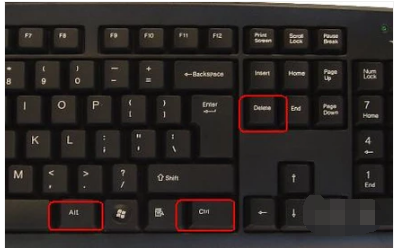
系统进程图-1
在待机界面上点击“启动任务管理器”选项。

电脑进程图-2
在“任务管理器”中点击“进程”选项卡。

电脑图-3
找到想要结束的程序进程(不要忘记点选它)

系统进程图-4
点击下方的“结束进程”按钮。

系统进程图-5
在弹出的结束进程提示窗口中再次点击“结束进程”按钮。

系统进程图-6
以上就是电脑结束进程的技巧。
 有用
26
有用
26


 小白系统
小白系统


 1000
1000 1000
1000 1000
1000 1000
1000 1000
1000 1000
1000 1000
1000 0
0 0
0 0
0猜您喜欢
- 电脑开不了机怎么强制开机..2022/08/22
- 笔记本装内存条,小编教你怎样给笔记本..2018/07/05
- 电脑进入系统后黑屏如何解决..2020/01/07
- 电脑显示器什么牌子好的排行榜..2022/04/08
- 罗技鼠标驱动,小编教你罗技鼠标驱动..2018/09/26
- 生活技巧之路由器重启键是哪个..2021/03/06
相关推荐
- 小编教你输入法怎么打求和符号..2021/02/11
- 手机安全模式怎么解除,小编教你怎么解..2017/11/27
- 电脑重装系统时出现546的错误怎么办..2021/02/26
- 笔记本固态硬盘,小编教你笔记本怎么安..2018/05/15
- 小编教你如何降低CPU温度2018/10/20
- 如何设置无线路由器,小编教你如何设置..2018/10/06

















